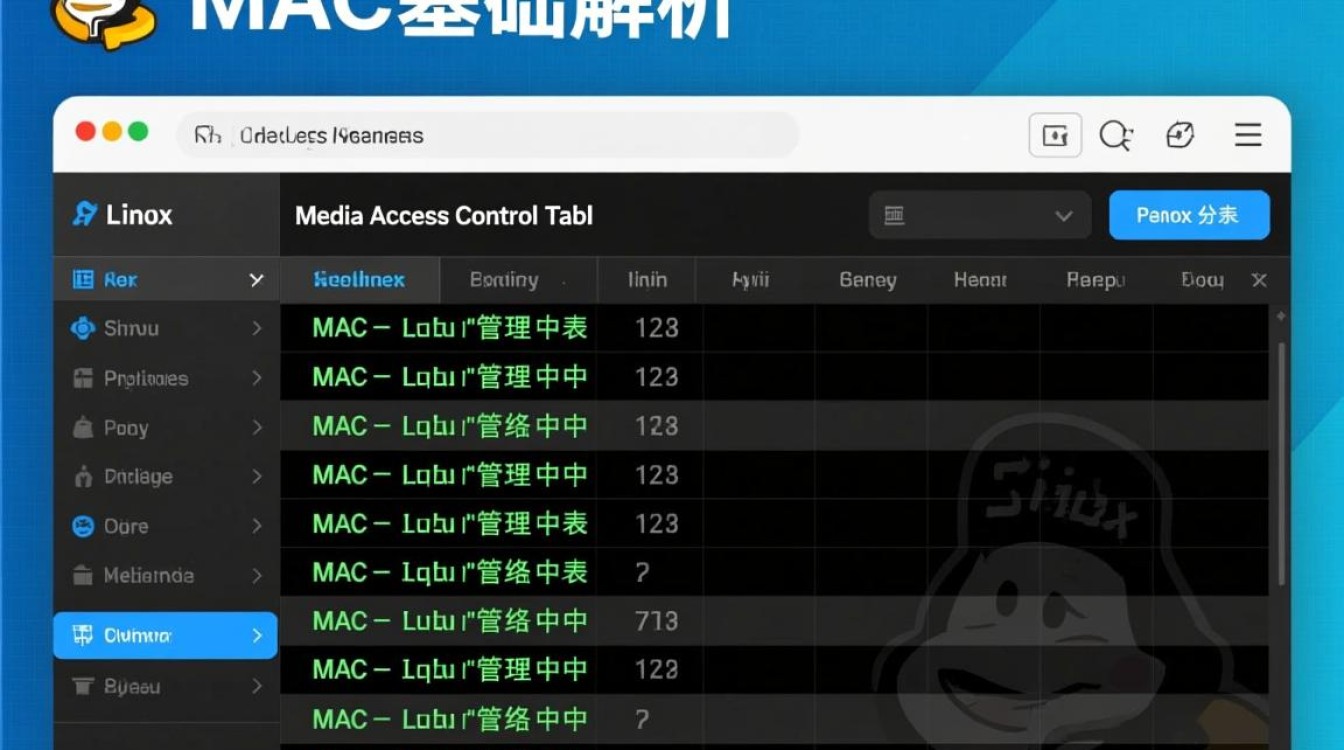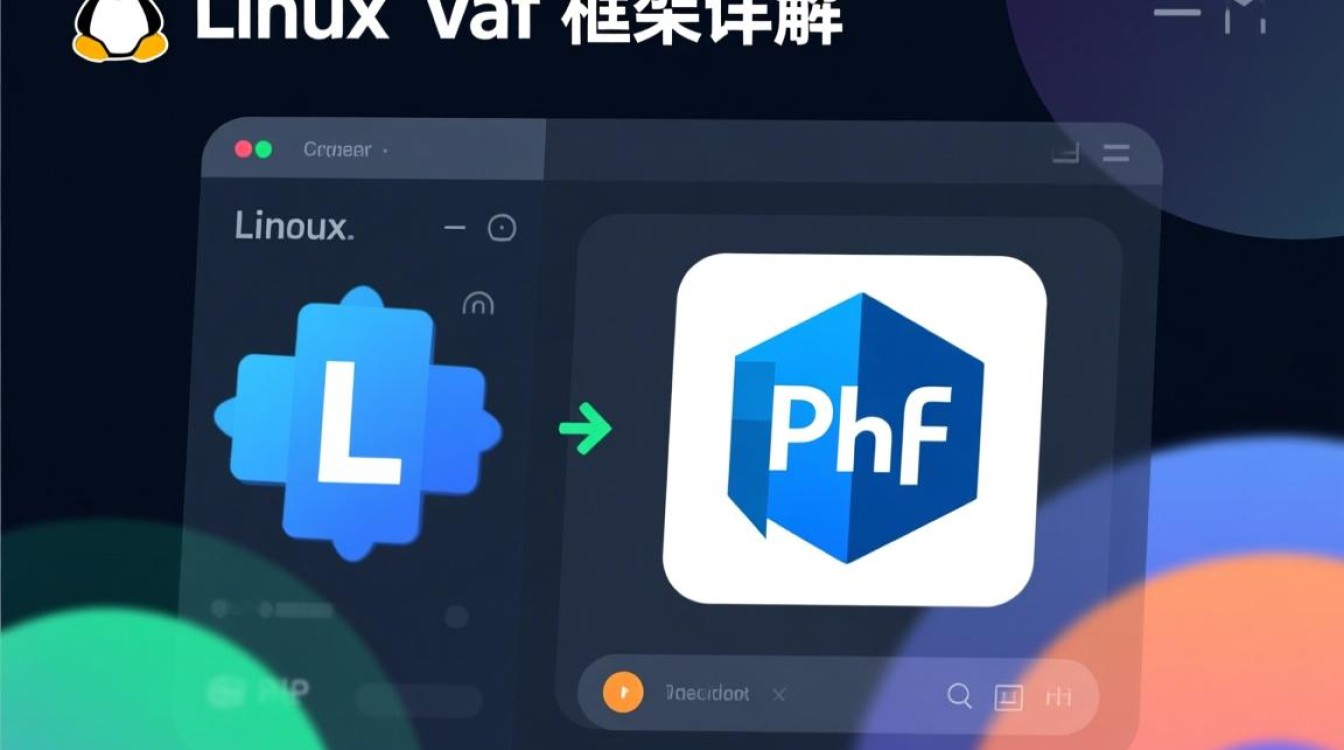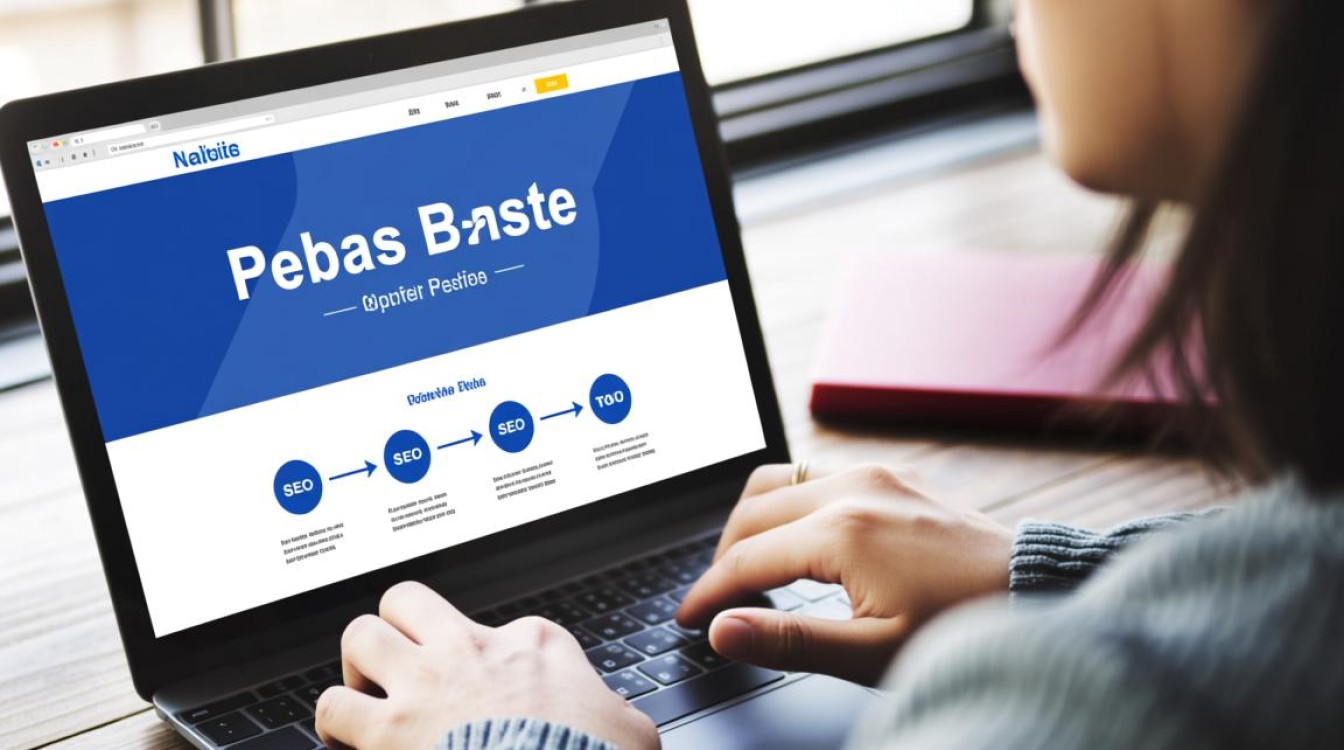Linux根目录扩容是系统管理中常见且重要的操作,尤其当系统运行一段时间后,根目录空间不足可能导致服务异常或系统崩溃,本文将详细介绍Linux根目录扩容的背景、方法、注意事项及操作步骤,帮助管理员顺利完成扩容任务。

根目录空间不足的背景与影响
Linux系统的根目录(/)是整个文件系统的核心,存放着系统关键文件、应用程序、日志及用户数据等,随着系统运行,日志文件累积、软件包更新、用户数据增长等因素可能导致根目录空间耗尽,常见症状包括:命令行响应缓慢、无法登录系统、磁盘I/O性能下降,甚至出现“Disk full”错误,及时扩容根目录对保障系统稳定性至关重要。
扩容前的准备工作
在实施扩容前,需做好充分准备,避免操作失误导致数据丢失。
-
检查当前磁盘使用情况
使用df -h命令查看根目录的磁盘使用率和挂载点信息,确认扩容需求。df -h
输出示例中,若根目录(/)的使用率超过80%,则需考虑扩容。
-
确认磁盘分区类型
使用lsblk或fdisk -l查看磁盘分区表类型(MBR或GPT),不同分区类型对应的扩容工具和步骤有所不同,现代系统推荐使用GPT分区表。 -
备份重要数据
虽然扩容操作风险较低,但仍建议通过tar或rsync备份关键数据,或使用快照功能(如云服务器)确保数据安全。
-
确认文件系统类型
根目录常用的文件系统包括ext4、xfs等,不同文件系统的扩容命令存在差异,需提前确认,ext4文件系统支持resize2fs工具,而xfs使用xfs_growfs。
扩容方法与操作步骤
根据磁盘类型(本地磁盘、云磁盘、LVM逻辑卷),扩容方法可分为以下几种:
云服务器磁盘扩容(以阿里云为例)
云服务器支持在线扩容磁盘容量,操作相对简单。
- 步骤1:扩容云磁盘
登录云平台控制台,对目标磁盘进行扩容(如从100GB扩容至200GB),无需重启服务器。 - 步骤2:分区扩容
登录服务器,使用lsblk确认磁盘容量已更新,若分区未自动扩展,需手动调整分区表:fdisk /dev/vda # 进入fdisk交互模式 d # 删除原有分区 n # 创建新分区,默认占满全部空间 w # 保存分区表
- 步骤3:文件系统扩容
根据文件系统类型执行扩容命令:- ext4文件系统:
e2fsck -f /dev/vda1 # 检查文件系统错误 resize2fs /dev/vda1 # 扩容文件系统
- xfs文件系统:
xfs_growfs / # 直接扩容,无需检查
- ext4文件系统:
本地物理机/虚拟机LVM扩容
若系统使用LVM(逻辑卷管理),扩容更为灵活。
- 步骤1:扩展物理卷(PV)
若新增磁盘,可创建新PV并加入卷组(VG);若原磁盘有未分配空间,直接扩展PV:pvdisplay # 查看PV信息 pvextend /dev/sda2 /dev/sdb # 将新磁盘/dev/sdb加入PV
- 步骤2:扩展卷组(VG)
vgdisplay # 查看VG信息 vgextend centos /dev/sdb # 将新PV加入名为centos的VG
- 步骤3:扩展逻辑卷(LV)
lvextend -l +100%FREE /dev/centos/root # 扩展根目录逻辑卷
- 步骤4:扩展文件系统
xfs_growfs / # 若为xfs文件系统 resize2fs /dev/centos/root # 若为ext4文件系统
非LVM系统分区扩容
对于非LVM的传统分区系统,需调整分区大小并修复文件系统。
- 步骤1:调整分区大小
使用parted工具调整分区(以/dev/sda1为例):parted /dev/sda resizepart 1 100% # 将分区1扩容至磁盘末尾 quit
- 步骤2:修复并扩容文件系统
e2fsck -f /dev/sda1 resize2fs /dev/sda1
扩容后的验证与注意事项
-
验证扩容结果
执行df -h确认根目录容量已更新,文件系统无报错。
-
常见问题处理
- 扩容失败:检查分区表是否对齐、文件系统是否支持在线扩容(如ext3需先卸载)。
- 性能下降:若扩容后I/O性能降低,可检查磁盘碎片情况(ext4使用
e4defrag)。
-
长期维护建议
- 定期清理日志文件(如
logrotate工具)。 - 监控磁盘使用趋势,避免再次出现空间不足。
- 对重要数据实施定期备份,确保业务连续性。
- 定期清理日志文件(如
Linux根目录扩容需结合磁盘类型、分区方案和文件系统特性选择合适方法,云服务器扩容侧重平台操作,LVM系统强调逻辑卷管理,而传统分区则依赖分区工具调整,无论何种方式,扩容前的备份和扩容后的验证缺一不可,通过规范操作,可有效提升系统稳定性和资源利用率,为业务运行提供可靠保障。